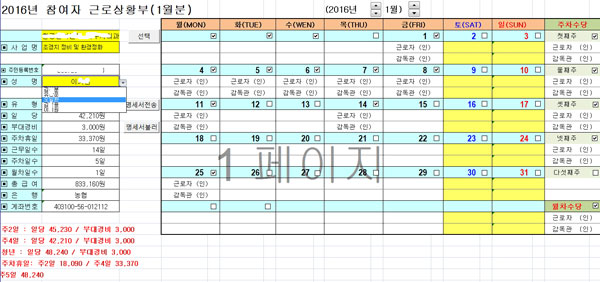🚀 고급 차트 기법: 콤보 차트, 트리맵 등 생성 대작전! 🎨

안녕하세요, 엑셀 마스터를 꿈꾸는 여러분! 오늘은 정말 흥미진진한 주제로 찾아왔어요. 바로 고급 차트 기법에 대해 알아볼 건데요. 특히 콤보 차트와 트리맵 같은 멋진 녀석들을 어떻게 만드는지 함께 파헤쳐볼 거예요. 엑셀로 이런 고급 차트들을 만들면 여러분의 데이터가 훨씬 더 멋지게 보일 거예요. 마치 재능넷에서 여러분의 재능이 빛나는 것처럼 말이죠! 😎
자, 이제 본격적으로 시작해볼까요? 준비되셨나요? 그럼 고고씽~! 🏃♂️💨
1. 콤보 차트: 두 마리 토끼를 한 번에 잡아보자! 🐰🐰
콤보 차트라고 들어보셨나요? 이름부터 뭔가 멋져 보이죠? ㅋㅋㅋ 실제로도 정말 멋진 차트예요! 콤보 차트는 두 가지 이상의 차트 유형을 하나의 차트에 결합한 것을 말해요. 예를 들면, 막대 그래프와 선 그래프를 합친 거죠. 이렇게 하면 서로 다른 유형의 데이터를 한눈에 비교할 수 있어서 정말 편리해요.
콤보 차트를 만드는 방법, 함께 알아볼까요? 🤓
🔧 콤보 차트 만들기 단계별 가이드
- 먼저, 엑셀을 열고 데이터를 입력해주세요.
- 데이터를 선택하고 '삽입' 탭으로 이동해요.
- '차트 추천' 버튼을 클릭하면 엑셀이 알아서 좋은 차트 유형을 추천해줘요.
- 콤보 차트가 없다면? 걱정 마세요! 직접 만들어볼 거예요.
- 원하는 차트 유형(예: 세로 막대형)을 선택해 차트를 만들어요.
- 차트를 선택한 상태에서 '차트 도구' > '디자인' 탭으로 가세요.
- '데이터 계열 변경' 버튼을 클릭해요.
- 원하는 데이터 계열의 '차트 종류'를 다른 유형(예: 꺾은선형)으로 변경해주세요.
- 짜잔~ 🎉 여러분만의 멋진 콤보 차트가 완성됐어요!
와우! 생각보다 쉽죠? 이제 여러분도 콤보 차트 마스터예요. 재능넷에서 엑셀 고수로 등록해도 될 것 같아요. ㅋㅋㅋ 😆
🌈 콤보 차트의 장점
- 데이터 비교가 쉬워요: 서로 다른 단위나 스케일의 데이터도 한 차트에서 비교할 수 있어요.
- 공간 절약: 두 개의 차트를 따로 만들 필요 없이 하나로 합칠 수 있어 공간을 절약할 수 있어요.
- 시각적 매력: 다양한 차트 유형이 섞여 있어 보는 사람의 눈길을 끌 수 있어요.
- 복잡한 정보 전달: 여러 가지 정보를 한 번에 전달할 수 있어 효과적이에요.
콤보 차트를 잘 활용하면 프레젠테이션이나 보고서가 훨씬 더 멋져 보일 거예요. 마치 재능넷에서 여러분의 재능이 돋보이는 것처럼 말이죠! 😎
🎭 콤보 차트 활용 예시
자, 이제 콤보 차트를 어떻게 활용할 수 있는지 몇 가지 예시를 들어볼게요!
1. 매출과 이익률 분석
막대 그래프로 월별 매출액을 표시하고, 선 그래프로 이익률을 나타내면 한눈에 매출과 수익성을 파악할 수 있어요.
2. 온도와 강수량 관계
선 그래프로 월평균 기온을, 막대 그래프로 월별 강수량을 표시하면 날씨 패턴을 쉽게 이해할 수 있죠.
3. 제품 판매량과 고객 만족도
막대 그래프로 제품별 판매량을, 선 그래프로 고객 만족도 점수를 표시하면 인기 제품과 품질의 관계를 파악할 수 있어요.
어때요? 콤보 차트의 활용 범위가 정말 넓죠? 이렇게 다양한 데이터를 한 차트에 담아내면, 마치 재능넷에서 여러 재능을 가진 멀티 플레이어처럼 멋져 보일 거예요! 👍
2. 트리맵: 데이터의 숲을 한눈에! 🌳📊
자, 이제 또 다른 멋진 차트를 소개할 시간이에요. 바로 '트리맵'이라는 녀석인데요. 이름부터 뭔가 신비로워 보이지 않나요? ㅋㅋㅋ
트리맵은 계층적 데이터를 직사각형 타일로 표현하는 차트예요. 각 타일의 크기는 데이터 값에 비례하고, 색상은 다른 변수를 나타낼 수 있어요. 마치 퍼즐 조각들을 맞춰놓은 것처럼 보이죠?
🌟 트리맵의 특징
- 공간 효율성: 작은 공간에 많은 데이터를 표현할 수 있어요.
- 계층 구조 표현: 데이터의 계층 관계를 시각적으로 보여줄 수 있어요.
- 패턴 인식: 데이터의 패턴이나 이상치를 쉽게 발견할 수 있어요.
- 비교 용이성: 크기와 색상을 통해 여러 변수를 동시에 비교할 수 있어요.
트리맵은 마치 재능넷에서 다양한 재능들이 한 눈에 펼쳐지는 것처럼, 복잡한 데이터를 한 번에 보여줄 수 있어요. 멋지죠? 😎
🛠 트리맵 만들기: 엑셀로 도전해보자!
엑셀에서 트리맵을 만드는 방법, 함께 알아볼까요? 준비되셨나요? 고고씽~! 🚀
트리맵 만들기 단계별 가이드
- 엑셀을 열고 데이터를 입력해주세요. (계층 구조가 있는 데이터가 좋아요!)
- 데이터를 선택하고 '삽입' 탭으로 이동해요.
- '차트 추천'을 클릭하면 엑셀이 알아서 좋은 차트 유형을 추천해줘요.
- 트리맵이 없다면? '기타 차트' > '트리맵'을 선택해주세요.
- 짜잔~ 🎉 여러분만의 멋진 트리맵이 완성됐어요!
와~ 생각보다 쉽죠? 이제 여러분도 트리맵 마스터예요. 재능넷에서 데이터 시각화 전문가로 등록해도 될 것 같아요. ㅋㅋㅋ 😆
🎨 트리맵 꾸미기: 더 멋지게 만들어보자!
기본 트리맵도 멋지지만, 조금만 손을 보면 더 멋진 트리맵을 만들 수 있어요. 함께 알아볼까요?
트리맵 커스터마이징 팁
- 색상 변경: '차트 도구' > '디자인' 탭에서 색상 구성표를 변경할 수 있어요.
- 레이블 조정: '차트 요소 추가' 버튼을 클릭해 레이블을 추가하거나 위치를 조정할 수 있어요.
- 테두리 설정: 각 타일의 테두리 색상과 두께를 조정해 가독성을 높일 수 있어요.
- 그라데이션 효과: 타일에 그라데이션 효과를 주면 더 세련된 느낌을 줄 수 있어요.
이렇게 꾸민 트리맵은 마치 재능넷에서 여러분의 포트폴리오를 멋지게 꾸민 것처럼 눈길을 사로잡을 거예요! 👀✨
🌍 트리맵 활용 예시: 실생활에서 찾아보자!
트리맵이 실제로 어떻게 사용되는지 몇 가지 예시를 들어볼게요. 이해가 쏙쏙 될 거예요!
1. 회사 예산 분석
각 부서별 예산을 타일의 크기로, 예산 사용률을 색상으로 표현할 수 있어요. 한눈에 어느 부서가 예산을 많이 쓰는지, 어느 부서가 예산을 효율적으로 사용하는지 파악할 수 있죠.
2. 온라인 쇼핑몰 상품 분석
카테고리별 판매량을 타일 크기로, 수익률을 색상으로 나타내면 어떤 카테고리가 가장 인기 있고 수익성이 좋은지 쉽게 알 수 있어요.
3. 글로벌 인구 분포
국가별 인구수를 타일 크기로, GDP를 색상으로 표현하면 세계 인구와 경제 규모를 한눈에 비교할 수 있어요.
어때요? 트리맵이 이렇게 다양한 분야에서 활용될 수 있다니 놀랍지 않나요? 마치 재능넷에서 다양한 재능을 가진 사람들이 모여있는 것처럼 말이에요! 😊
3. 버블 차트: 데이터에 생명을 불어넣자! 🫧📊
자, 이제 또 다른 재미있는 차트를 소개할 시간이에요. 바로 '버블 차트'예요! 이름만 들어도 뭔가 동글동글하고 귀여운 느낌이 들지 않나요? ㅋㅋㅋ
버블 차트는 산점도의 확장된 형태로, 세 가지 변수를 동시에 표현할 수 있는 차트예요. x축과 y축으로 두 가지 변수를 나타내고, 버블의 크기로 세 번째 변수를 표현해요. 마치 데이터에 생명을 불어넣은 것처럼 동적이고 재미있어 보이죠?
🎈 버블 차트의 특징
- 다변량 데이터 표현: 세 가지 변수를 한 번에 보여줄 수 있어요.
- 직관적인 이해: 버블의 위치와 크기로 데이터 관계를 쉽게 파악할 수 있어요.
- 시각적 매력: 동그란 버블들이 차트에 생동감을 더해줘요.
- 패턴 발견: 데이터의 군집이나 이상치를 쉽게 발견할 수 있어요.
버블 차트는 마치 재능넷에서 다양한 재능을 가진 사람들이 각자의 특징을 뽐내는 것처럼, 데이터의 다양한 측면을 한눈에 보여줄 수 있어요. 멋지죠? 😎
🛠 버블 차트 만들기: 엑셀로 도전해보자!
엑셀에서 버블 차트를 만드는 방법, 함께 알아볼까요? 준비되셨나요? 출발~! 🚀
버블 차트 만들기 단계별 가이드
- 엑셀을 열고 세 가지 변수에 대한 데이터를 입력해주세요.
- 데이터를 선택하고 '삽입' 탭으로 이동해요.
- '분산형' 차트 옵션을 클릭하고, '버블형' 또는 '3-D 버블형'을 선택해요.
- 짜잔~ 🎉 여러분만의 귀여운 버블 차트가 완성됐어요!
와~ 생각보다 쉽죠? 이제 여러분도 버블 차트 마스터예요. 재능넷에서 데이터 아티스트로 등록해도 될 것 같아요. ㅋㅋㅋ 😆
🎨 버블 차트 꾸미기: 더 예쁘게 만들어보자!
기본 버블 차트도 귀엽지만, 조금만 손을 보면 더 멋진 버블 차트를 만들 수 있어요. 함께 알아볼까요?
버블 차트 커스터마이징 팁
- 색상 변경: 버블의 색상을 변경해 데이터 그룹을 구분하거나 강조할 수 있어요.
- 투명도 조정: 버블이 겹칠 때 투명도를 조정해 모든 데이터를 볼 수 있게 해요.
- 레이블 추가: 중요한 버블에 레이블을 추가해 정보를 더 명확히 전달할 수 있어요.
- 축 범위 조정: x축과 y축의 범위를 조정해 데이터를 더 잘 표현할 수 있어요.
- 버블 크기 조정: '버블 크기' 옵션을 사용해 전체적인 버블 크기를 조절할 수 있어요.
이렇게 꾸민 버블 차트는 마치 재능넷에서 여러분의 독특한 재능을 뽐내는 것처럼 눈길을 사로잡을 거예요! 👀✨
🌍 버블 차트 활용 예시: 실생활에서 찾아보자!
버블 차트가 실제로 어떻게 사용되는지 몇 가지 예시를 들어볼게요. 이해가 쏙쏙 될 거예요!
1. 국가별 경제 지표 분석
x축에 GDP, y축에 평균 수명, 버블 크기로 인구를 나타내면 국가별 경제 상황과 삶의 질을 한눈에 비교할 수 있어요.
2. 제품 판매 분석
x축에 가격, y축에 고객 만족도, 버블 크기로 판매량을 표현하면 어떤 제품이 가장 인기 있고 수익성이 좋은지 쉽게 알 수 있어요.
3. 소셜 미디어 영향력 분석
x축에 팔로워 수, y축에 게시물 수, 버블 크기로 평균 좋아요 수를 나타내면 인플루언서의 영향력을 종합적으로 분석할 수 있어요.
어때요? 버블 차트가 이렇게 다양한 분야에서 활용될 수 있다니 놀랍지 않나요? 마치 재능넷에서 다양한 재능을 가진 사람들이 각자의 특징을 뽐내는 것처럼 말이에요! 😊
4. 방사형 차트: 다각도로 데이터를 바라보자! 🕸️📊
자, 이제 또 다른 흥미로운 차트를 소개할 시간이에요. 바로 '방사형 차트'예요! 다른 이름으로는 '레이더 차트'나 '거미줄 차트'라고도 불러요. 이름만 들어도 뭔가 복잡하고 신비로운 느낌이 들지 않나요? ㅋㅋㅋ
방사형 차트는 여러 개의 변수를 동시에 비교할 수 있는 차트예요. 중심점에서 방사형으로 뻗어나가는 축에 각 변수를 배치하고, 데이터 값에 따라 점을 찍어 연결하면 다각형 모양이 만들어져요. 마치 거미줄이나 별 모양 같아 보이죠?
🌟 방사형 차트의 특징
- 다변량 데이터 비교: 여러 변수를 한 번에 비교할 수 있어요.
- 패턴 인식: 데이터의 전체적인 패턴을 쉽게 파악할 수 있어요.
- 직관적인 이해: 도형의 모양으로 데이터의 특성을 직관적으로 이해할 수 있어요.
- 다중 데이터 세트 비교: 여러 데이터 세트를 겹쳐서 비교할 수 있어요.
방사형 차트는 마치 재능넷에서 한 사람의 다양한 재능을 한눈에 보여주는 것처럼, 복잡한 데이터를 간단하고 멋지게 표현할 수 있어요. 멋지죠? 😎
🛠 방사형 차트 만들기: 엑셀로 도전해보자!
엑셀에서 방사형 차트를 만드는 방법, 함께 알아볼까요? 준비되셨나요? 고고씽~! 🚀
방사형 차트 만들기 단계별 가이드
- 엑셀을 열고 데이터를 입력해주세요. (첫 열에는 변수명, 첫 행에는 데이터 세트 이름을 넣어요)
- 데이터를 선택하고 '삽입' 탭으로 이동해요.
- '기타 차트' 옵션을 클릭하고, '방사형' 또는 '채워진 방사형'을 선택해요.
- 짜잔~ 🎉 여러분만의 멋진 방사형 차트가 완성됐어요!